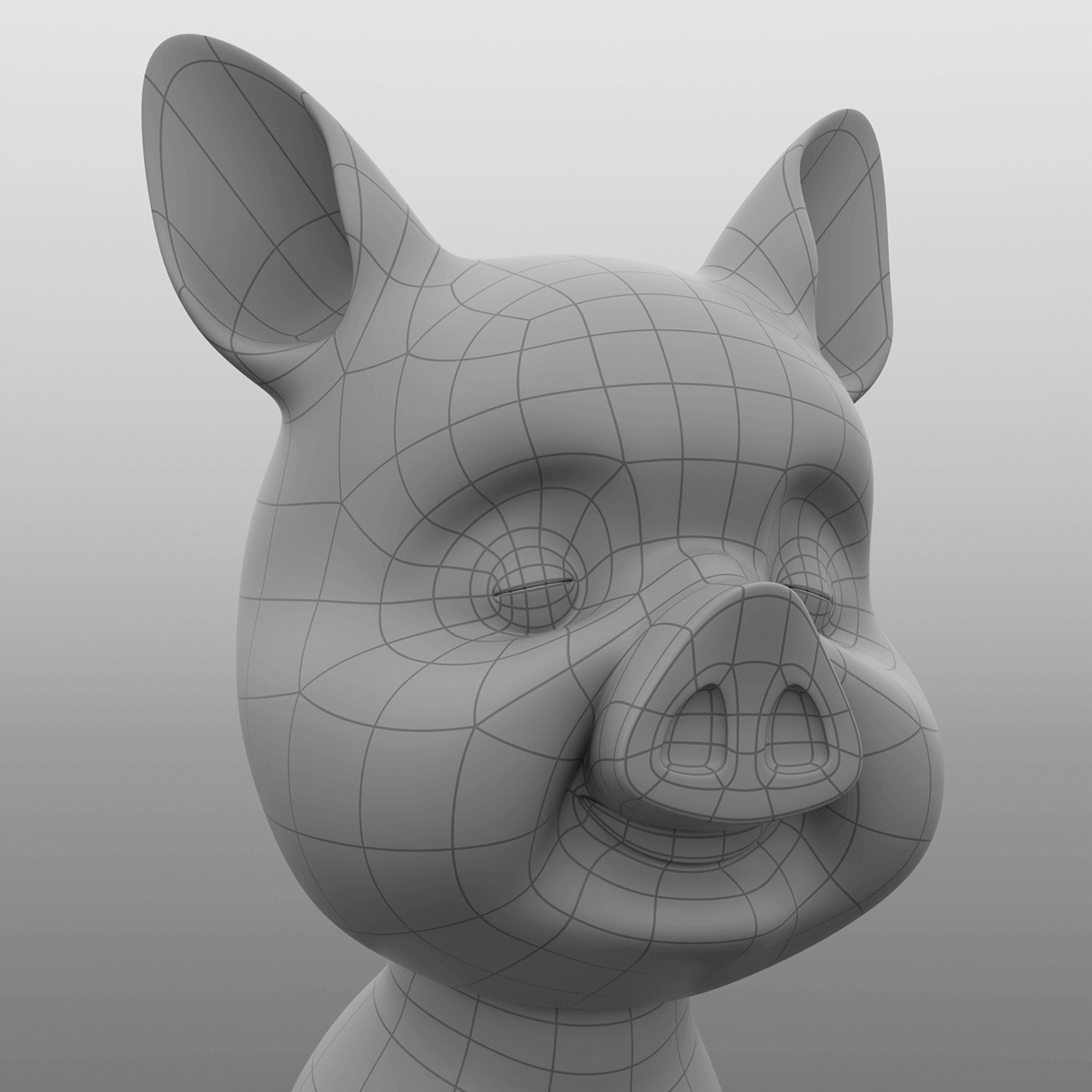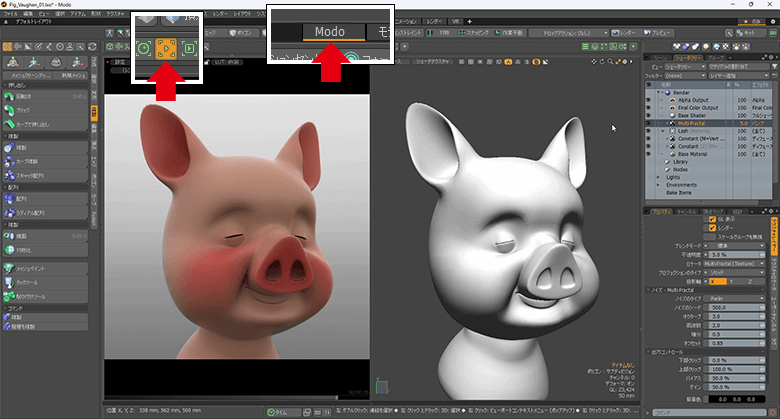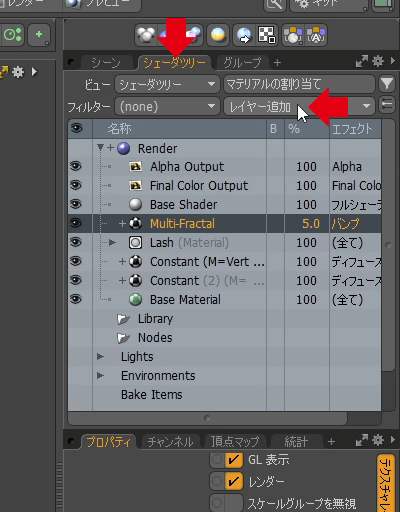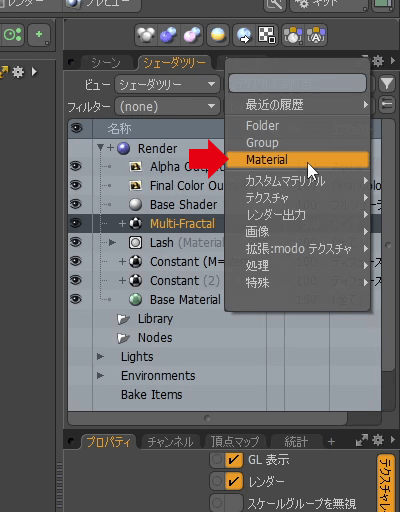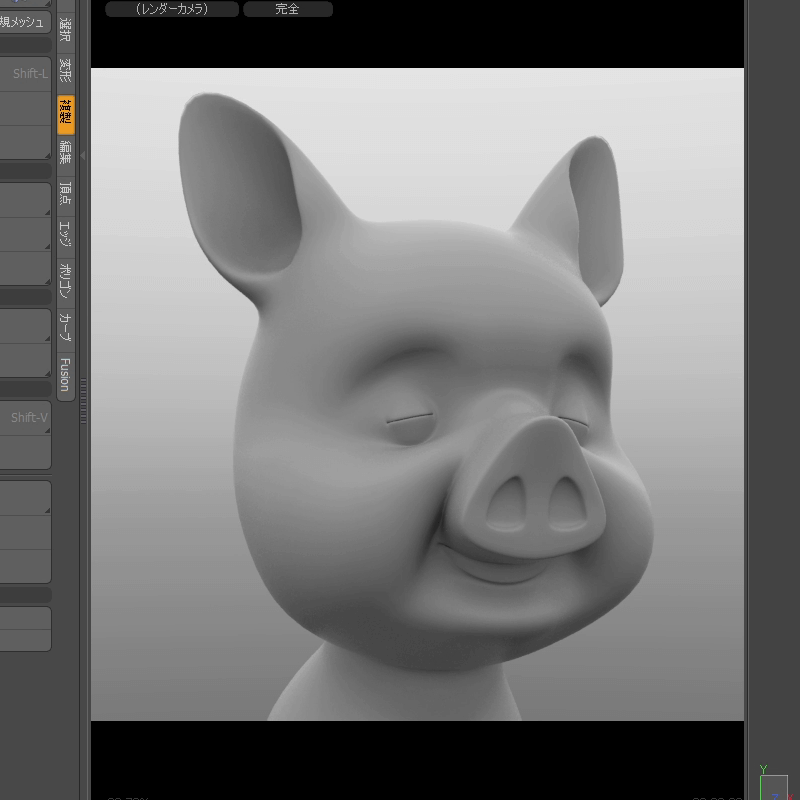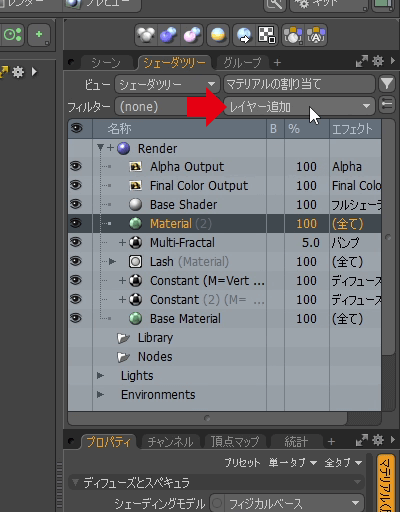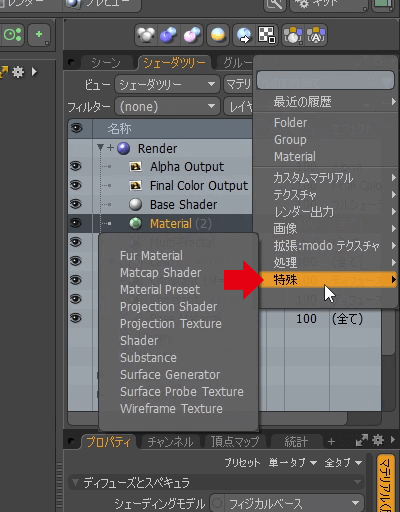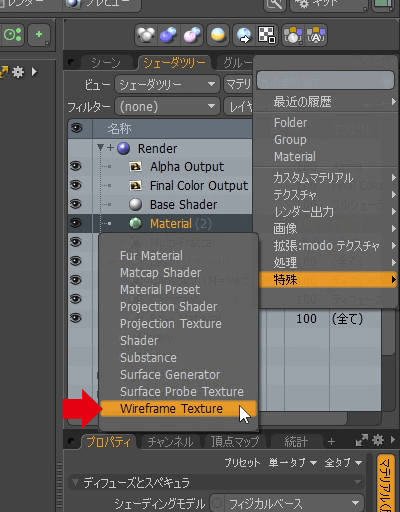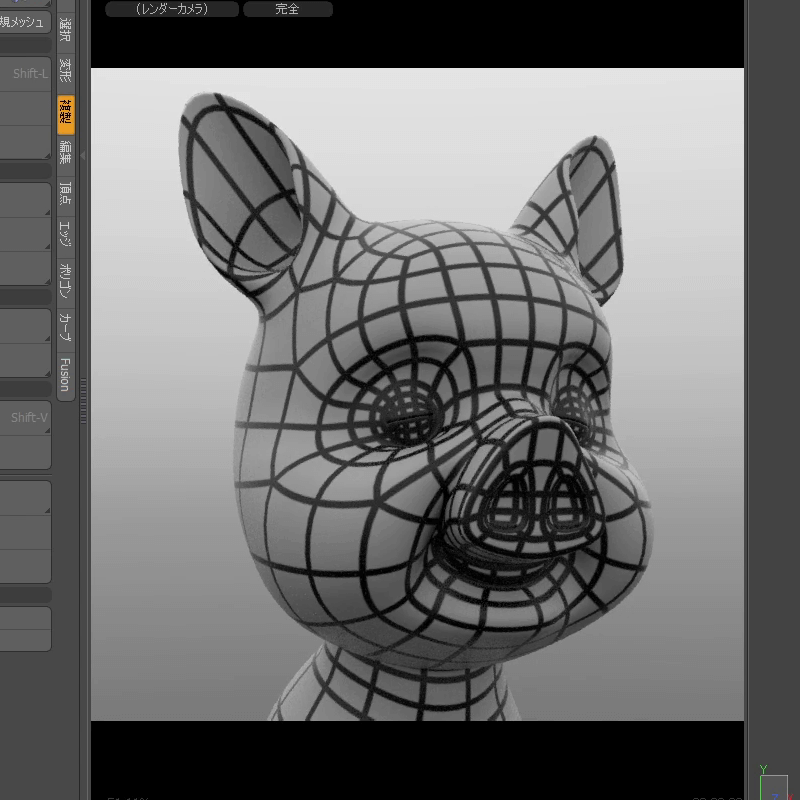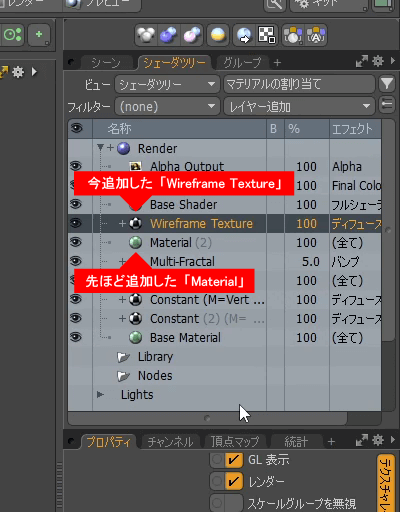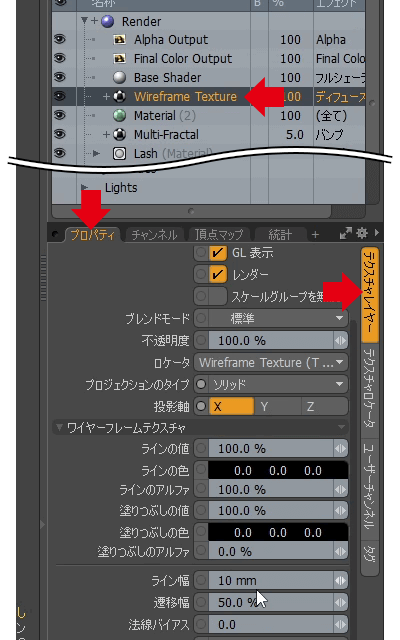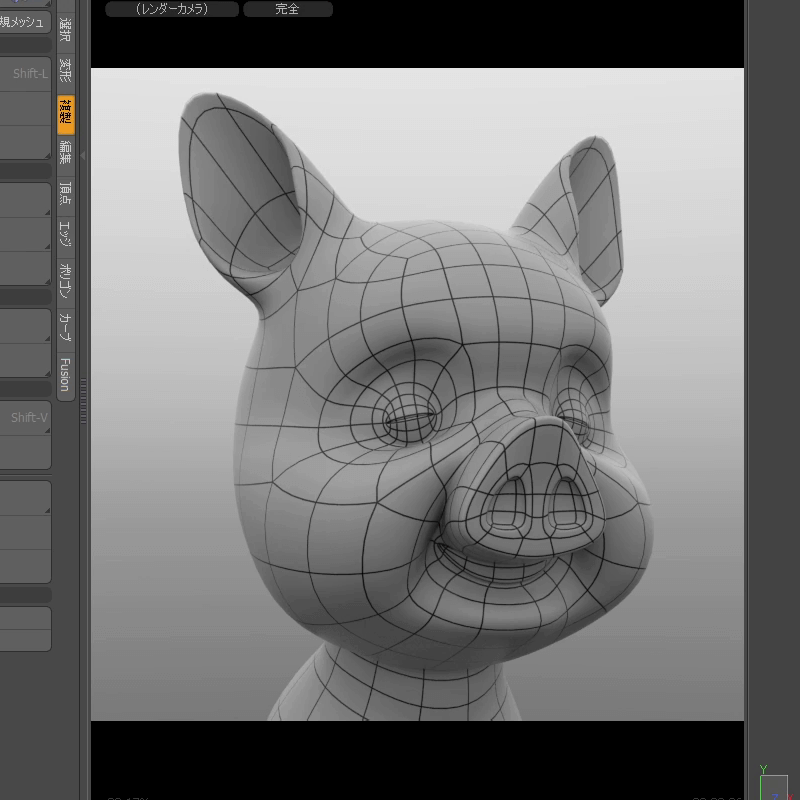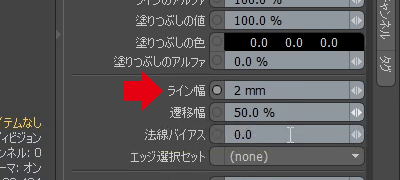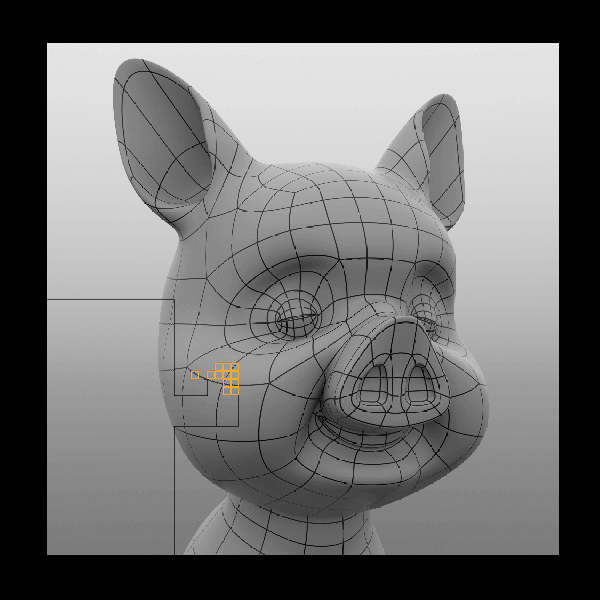ワイヤーフレームテクスチャの設定方法
このページではモデルの表面にワイヤーフレームを描画するワイヤーフレームテクスチャの設定方法を説明しています。
ワイヤーフレームテクスチャはビューポート上で直接確認することはできません。設定する様子が分かりやすいようレイアウトを「Modo」レイアウトにして、左側に「プレビュー」を表示した状態にしています。
既にモデルに材質が設定されている場合には、新たに「Material」を追加してホワイトモデルのような表面にするとよいでしょう。暗い材質で設定された部分が見やすくなります。
シェーダツリーの「レイヤー追加」をクリックします。
「Material」はレンダー出力、シェーダのすぐ下に配置してください。追加した「Material」の下にあるMaterialやテクスチャの材質が、追加したMaterialの材質で覆(おお)われます。
これでホワイトモデルのような状態になりました。
ワイヤーフレームテクスチャを追加しましょう。
「レイヤー追加」をクリックし、
「Wireframe Texture」をクリックします。
「プレビュー」で表示されているモデルの上に黒い線が表示されました。
もし表示されない場合には先ほど追加した「Material」のすぐ上に「Wireframe Texture」が配置されているかどうか確認してください。
現在の設定ではワイヤーフレームの線が太いようなので細くなるよう調整します。
「Wireframe Texture」を選択した状態ですぐ下の「プロパティ」タブの「テクスチャレイヤー」を確認します。
「ライン幅」の値を変更し、ワイヤーフレームの太さを調整することができます。
このモデルでは 2mm を指定しました。
設定が終わったら、
「レンダー」メニュー > レンダー
をクリックしてレンダリングを実行しましょう。